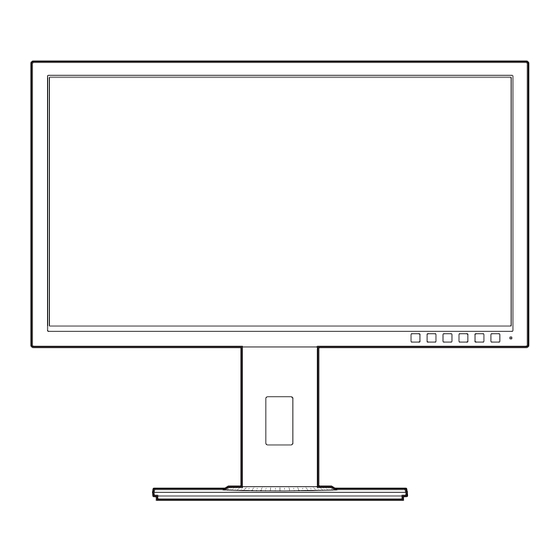
Sommaire des Matières pour Asus BE209 Série
- Page 1 Moniteur LCD Série BE209/BE229/ BE239/BE249/BE24A/ BE24W/BE27A ASUS Guide de l’utilisateur...
- Page 2 La garantie du produit ne sera pas étendue si : (1) le produit est réparé, modifié ou altéré, à moins qu'une telle réparation, modification ou altération ne soit autorisée par écrit par ASUS ou ; (2) le numéro de série du produit est effacé...
-
Page 3: Table Des Matières
Table des matières Table des matières ..................iii Avertissements ................... iv Informations de sécurité ................vii Soin & Nettoyage ..................viii Takeback Services ..................ix Chapitre 1 : Présentation du produit Bienvenue ! ................... 1-1 Contenu de la boîte ..............1-1 Présentation du moniteur ............ -
Page 4: Avertissements
à économiser de l’argent et à protéger l’environnement grâce à des produits et des pratiques écoénergétiques. Tous les produits ASUS avec le logo ENERGY STAR sont conformes à la norme ENERGY STAR et la fonction de gestion d’énergie est activée par défaut. Le moniteur et l’ordinateur sont réglés pour se mettre automatiquement en veille après... -
Page 5: Déclaration De La Commission Canadienne Des Communications
REMARQUE : Energy Star n’est PAS supporté sur les systèmes FreeDOS et Linux. Déclaration de la commission canadienne des communications Cet appareil numérique ne dépasse pas les limites de la classe B pour les émissions de sons radio depuis des appareils numériques, définies dans le règlement sur les interférences radio de la commission canadienne des communications. - Page 6 A third-party certification according to ISO 14024 Toward sustainable IT products Say hello to a more sustainable product IT products are associated with a wide range of sustainability risks throughout their life cycle. Human rights violations are common in the factories.
-
Page 7: Informations De Sécurité
Informations de sécurité • Avant d’installer le moniteur, lisez attentivement toute la documentation qui accompagne la boîte. • Pour éviter tout incendie ou électrocution, n'exposez jamais le moniteur à la pluie ni à l'humidité. • N’essayez jamais d’ouvrir le boîtier du moniteur. Les hautes tensions dangereuses à... -
Page 8: Soin & Nettoyage
Soin & Nettoyage • Avant de soulever ou de déplacer votre moniteur, il est préférable de débrancher les câbles et le cordon d'alimentation. Suivez les bonnes techniques de levage quand vous soulevez le moniteur. Quand vous soulevez ou transportez le moniteur, tenez les bords du moniteur. Ne soulevez pas le moniteur en tenant le support ou le cordon d’alimentation. -
Page 9: Où Trouver Plus D'informations
à jour de produit et logiciel. Sites Web de ASUS Les sites Web internationaux d’ASUS fournissent des informations mises à jour sur les produits matériels et logiciels d’ASUS. Référez-vous au site : http://www.asus.com Documentation en option Votre emballage produit peut inclure une documentation en option qui peut avoir été... -
Page 11: Bienvenue
® Merci d'avoir acheter le moniteur LCD d'ASUS Le dernier moniteur à écran LCD large d’ASUS offre un affichage plus large, plus lumineux et d’une clarté cristalline, en plus de toute une gamme de fonctions qui améliorentvotre séance de visionnage. -
Page 12: Présentation Du Moniteur
Présentation du moniteur 1.3.1 Vue de devant BE229/BE239/BE249 simple base BE209/BE229/BE239/BE249/BE24A/ BE24W/BE27A height adjustment base Menu Menu Close Close Quick Fit Quick Fit Brightness Brightness Blue Light Filter Blue Light Filter Bouton d’alimentation/voyant d’alimentation • Pour allumer ou éteindre le moniteur. •... - Page 13 60 secondes. Lorsque l’utilisateur revient, l’écran se rallume automatiquement lorsqu’il détecte la présence de l’utilisateur. Le réglage par défaut de Human Sensor est « Arrêt ». L’utilisateur peut activer cette fonction via les réglages OSD. Moniteur LCD Série BE ASUS...
-
Page 14: Vue De Derrière
1.3.2 Vue de derrière BE229Q/BE239Q/BE249Q BE229QB/BE239QB/ BE249QB 7 8 9 BE229QBH BE229QH BE209QL/BE229QL/ BE239QL/BE249QL BE209TL BE209QLB/BE229QLB/ BE239QLB/BE239QLBR/ BE249QLB/BE24AQLB 7 8 9 BE209TLB Chapitre 1 : Présentation du produit... - Page 15 USB, comme un clavier/une souris USB, un lecteur de mémoire flash USB, 11. Port HDMI. Ce port est pour la connexion avec un périphérique compatible HDMI. 12. Entrée Mini DisplayPort. Ce port est sert à la connexion avec un appareil compatible Mini DisplayPort. Moniteur LCD Série BE ASUS...
-
Page 16: Fonction Quickfit
1.3.3 Fonction QuickFit La fonction QuickFit contient trois types de motifs : (1) Motifs de grille (2) Dimensions papier (3) Dimensions photo. Pour activer les motifs, appuyez sur le bouton QuickFit. Appuyer sur les boutons comme indiqué sur l’écran pour sélectionner un motif désiré. - Page 17 La fonction QuickFit propose différentes dimensions réelles de photos, permettant aux photographes et aux autres utilisateurs d’afficher et d’éditer avec précision leurs photos, en taille réelle sur l’écran. Photo 4x6, 3x5, 2x2 Photo 8x10, 5x7 8x10 Moniteur LCD Série BE ASUS...
- Page 18 Chapitre 1 : Présentation du produit...
-
Page 19: Chapitre 2 : Installation
Base d'ajustement de la hauteur du BE209/BE229/BE239/ BE249/BE24A/BE24W/BE27A Démontage du bras/de la base (montage mural VESA seulement) Le bras/la base détachable de ce moniteur, est spécialement conçu pour une installation murale VESA. Pour démonter le bras/la base : Moniteur LCD Série BE ASUS... - Page 20 Base simple du BE229/BE239/BE249 Placez l’avant du moniteur face vers le bas sur une table. Retirez les caoutchoucs dans les quatre trous de vis. (Figure 1) Retirez la base (Figure 2). Utilisez un tournevis pour enlever la vis sur la charnière (Figure 3), puis retirez la charnière.
-
Page 21: Fixer/Retirer Le Kit Minipc (Base D'ajustement De La Hauteur Du Be209/Be229/Be239/ Be249/Be24A/Be24W/Be27A)
/ une charge minimum de 22,7 kg (taille des vis : M4 x 10 mm) Fixer/Retirer le Kit MiniPC (Base d’ajustement de la hauteur du BE209/BE229/BE239/BE249/BE24A/ BE24W/BE27A) Fixer le Kit MiniPC Retirer le Kit MiniPC Moniteur LCD Série BE ASUS... -
Page 22: Réglage Du Moniteur
Réglage du moniteur • Pour une vision optimale, il est recommandé d'avoir une vision de face sur le moniteur, ensuite réglez l'angle du moniteur pour qu'il soit confortable. • Tenez le pied pour empêcher le moniteur de tomber quand vous le changez d’angle. -
Page 23: Branchement Des Câbles
Branchez une extrémité du câble VGA/DVI/DisplayPort/HDMI/Mini DisplayPort sur la prise VGA/DVI/DisplayPort/HDMI/Mini DisplayPort du moniteur. Branchez l’autre extrémité du câble VGA/DVI/DisplayPort/HDMI/Mini DisplayPort sur la prise VGA/DVI/DisplayPort/HDMI/Mini DisplayPort de votre ordinateur. Serrez les deux vis qui fixent le connecteur VGA/DVI. Moniteur LCD Série BE ASUS... -
Page 24: Mise Sous Tension Du Moniteur
• Pour connecter le câble audio : connectez une extrémité du câble audio au port d’entrée audio du moniteur et l’autre extrémité du port de sortie audio de l’ordinateur. • Utilisation du casque : branchez l’extrémité de type prise sur la prise écouteurs du moniteur lorsqu’un signal HDMI ou DisplayPort est envoyé. -
Page 25: Menu Osd (Affichage À L'écran)
Pour quitter et enregistrer le menu OSD, appuyez de manière répétée jusqu’à ce que le menu OSD disparaisse. Pour ajuster les autres fonctions, répétez les étapes 1-4. Moniteur LCD Série BE ASUS... -
Page 26: Présentation Des Fonctions Osd
Cette fonction contient 7 à 8 sous-fonctions que vous pouvez sélectionner pour votre préférence. Chaque mode possède l'option Réinitialiser, pour vous permettre de garder votre réglage ou de retourner au mode prédéfini. ASUS BE229 Splendid Mod e Sta nd ar d... - Page 27 Niveau 3, la fonction Luminosité est configurable par l’utilisateur. Le Niveau 4 est un réglage optimisé. Il est en conformité avec la Certification faible lumière bleue TUV. La fonction Luminosité n’est pas configurable par l’utilisateur. Moniteur LCD Série BE ASUS...
- Page 28 70% (max.) la lumière bleue nocive pour éviter le syndrome de la vision sur ordinateur. Couleur Choisissez un paramètre de couleur dans ce menu. ASUS BE229 Couleur Mo de Sta nd ar d VGA 1920 x 1080 @ 60Hz Lumi nosi té...
- Page 29 • Ajustement auto : ajustez automatiquement l’image pour optimiser sa position, sa fréquence et sa phase (en mode VGA uniquement). Moniteur LCD Série BE ASUS...
-
Page 30: Sélection Entrée
Vous pouvez régler le volume, la source, et couper le son depuis ce menu. ASUS BE229 Mod e Sta nd ar d VGA 1920 x 1080 @ 60Hz Vol ume Muet Source • Volume : la plage de réglage va de 0 à 100. -
Page 31: Configuration Système
« Marche » permet aux ports USB en aval de générer une sortie 5V/500mA lorsque le moniteur est allumé ou en mode veille. « Arrêt » permet aux ports USB en aval de générer une sortie 5V/500mA seulement lorsque le moniteur est allumé. Moniteur LCD Série BE ASUS... - Page 32 • Charge USB (seulement pour BE24WQLB) : « Marche » permet aux ports USB en aval de générer une sortie 5V/2A ou 5V/900mA lorsque le moniteur est allumé ou en mode veille. Le tableau ci-dessous indique si les ports USB en aval peuvent être utilisés pour recharger un périphérique externe dans différentes situations.
- Page 33 Quand une certaine fonction est sélectionnée ou activée, votre touche de raccourci peut ne pas la prendre en charge. Choix de fonctions disponibles pour les raccourcis : Filtre lumière bleue, Splendide, Luminosité, Ajustement auto, Contraste, Température Couleur, Volume. Moniteur LCD Série BE ASUS...
-
Page 34: Résumé Des Spécifications
3.2 Résumé des spécifications Base simple du BE229/BE239/BE249 Type d’affichage TFT LCD Taille de l’écran BE229QB/BE229Q/BE229QBH/BE229QH : Ecran large 21,5" (16:9, 54,6 cm) BE239QB/BE239Q : Ecran large 23" (16:9, 58,4 cm) BE249QB/BE249Q : Ecran large 23,8" (16:9, 60,5 cm) Résolution max. BE229QB/BE229Q/BE229QBH/BE229QH : 1920 x 1080 BE239QB/BE239Q : 1920 x 1080 BE249QB/BE249Q : 1920 x 1080... - Page 35 VCCI, RoHS, Windows 7 & 8 WHQL, Energy Star ® Flicker Free, Low blue Light, TUV-GS, TUV-Ergo, CU, PSE, WEEE, EMC DoC, UkrSEPRO, MEPS, NFPA99 * Spécifications sujettes à modification sans préavis. **mesurant une luminosité d’écran de 200 nits sans connexion audio/USB/lecteur de carte. Moniteur LCD Série BE ASUS 3-11...
- Page 36 Base d’ajustement de la hauteur du BE209/BE229/BE239/ BE249/BE24A/BE24W Type d’affichage TFT LCD Taille de l’écran BE209QLB/BE209QL : Ecran large 19,45" (16:10, 49,4 cm) BE229QLB/BE229QL/BE229QLBH : Ecran large 21,5" (16:9, 54,6 cm) BE239QLB/BE239QL/BE239QLBR/BE239QLBH : Ecran large 23" (16:9, 58,4 cm) BE249QLB/BE249QL/BE249QLBH : Ecran large 23,8" (16:9, 60,5 cm) BE24AQLB/BE24AQLBH/BE24WQLB : Ecran large 24"...
- Page 37 561 x 381 x 211 mm (plus basse), 662 x 179 x 454 mm (emballage) BE24WQLB : 533 x 505 x 211 mm (plus élevée), 533 x 375 x 211 mm (plus basse), 649 x 192 x 474 mm (emballage) Moniteur LCD Série BE ASUS 3-13...
-
Page 38: Multi-Langues
Poids (approx.) BE209QLB/BE209QL : 4,8 kg (Net); 6,4 kg (Gross) BE229QLB/BE229QL/BE229QLBH : 5,7 kg (Net); 7,2 kg (Gross) BE239QLB/BE239QL/BE239QLBR/BE239QLBH : 5,7 kg (Net); 7,3 kg (Gross) BE249QLB/BE249QL/BE249QLBH : 5,8 kg (Net); 7,9 kg (Gross) BE24AQLB/BE24AQLBH : 6,2 kg (Net); 8,2 kg (Gross) BE24WQLB : 6,1 kg (Net) ;... - Page 39 615 x 532 x 226 mm (plus élevée), pied 615 x 382 x 226 mm (plus basse), 735 x 216 x 464 mm (emballage) Poids (approx.) 7,7 kg (Net); 5 kg (Sans pied); 10,8 kg (Gross) Moniteur LCD Série BE ASUS 3-15...
- Page 40 Multi-langues 21 langues (Anglais, Français, Allemand, Italien, Espagnol, Néerlandais, Portugais, Russe, Tchèque, Croate, Polonais, Roumain, Hongrois, Turc, Chinois simplifié, Chinois traditionnel, Japonais, Coréen, Thaï, Indonésien, Persan) Accessoires Cordon d’alimentation, câble DVI (en option), câble HDMI, câble DisplayPort (en option), câble DisplayPort (Mini-DP vers DP), câble audio (en option), câble USB, guide de mise en route, carte de garantie...
- Page 41 Dimensions (L x H x D) 459 x 477 x 211 mm (plus élevée), 459 x 347 x 211 mm avec pied (plus basse), 621 x 173 x 382 mm (emballage) Poids (approx.) 4,8 kg (Net); 6,4 kg (Gross) Moniteur LCD Série BE ASUS 3-17...
- Page 42 Multi-langues 21 langues (Anglais, Français, Allemand, Italien, Espagnol, Néerlandais, Portugais, Russe, Tchèque, Croate, Polonais, Roumain, Hongrois, Turc, Chinois simplifié, Chinois traditionnel, Japonais, Coréen, Thaï, Indonésien, Persan) Accessoires Cordon d’alimentation, câble DVI, câble VGA, câble audio, câble USB (seulement pour BE209TLB), guide de mise en route, carte de garantie Approbations UL/cUL, CB, CE, ErP, FCC, ISO9241-307, RCM, VCCI,...
-
Page 43: Guide De Dépannage (Faq)
• Ajustez le réglage du volume sur votre ordinateur et sur votre appareil HDMI/DisplayPort. • Assurez-vous que le pilote de la carte de son de votre ordinateur a été correctement installé et activé. Moniteur LCD Série BE ASUS 3-19... -
Page 44: Modes De Fonctionnement Pris En Charge
Modes de fonctionnement pris en charge BE209 Résolution Fréquence Fréquence Pixel (MHz) Fréquence horizontale (KHz) verticale (Hz) 640x480 31,47(N) 59,94(N) 25,18 640x480 35,00(N) 66,66(N) 30,24 640x480 37,87(N) 72,82(N) 31,5 640x480 37,5(N) 75,00(N) 31,5 720x400 31,47(N) 70,08(P) 28,32 800x600 35,16(P) 56,25(P) 36,00 800x600 37,88(P) - Page 45 1600x1200 75,00(P) 60,00(P) 1680x1050 65,29(P) 60,00(P) 146,25 1920x1080 67,5(P) 60,00(P) 148,5 * « P » / « N » est pour polarité « Positive » / « Négative » de H-sync/V-sync entrant (synchronisation d’entrée). Moniteur LCD Série BE ASUS 3-21...
- Page 46 Mode de fréquence : Lorsque le moniteur fonctionne en mode vidéo (c.-à-d. n’affiche pas de données) en utilisant le connecteur HDMI, les modes haute définition suivants sont pris en charge en plus de la vidéo en définition standard. Préréglage Nom de Format de Fréquence Fréquence Taux de Affichage fréquence pixel horizontale verticale pixels (kHz) (Hz) (MHz) 480p 720 x 480 31,469 480p-60Hz 720p60 1280 x 720 74,25 720p-60Hz 576p 720 x 576 31,25 576p-50Hz 720p50...
- Page 47 2560x1080 66,636(P) 59,978(N) 181,25 2560x1440 88,787(P) 59,951(N) 241,5 * « P » / « N » est pour polarité « Positive » / « Négative » de H-sync/V-sync entrant (synchronisation d’entrée). Lorsque le moniteur fonctionne en mode vidéo (c.-à-d. n’affiche pas de données), les modes haute définition suivants sont pris en charge en plus de la vidéo en définition standard. Moniteur LCD Série BE ASUS 3-23...
- Page 48 Préréglage Nom de Format de Fréquence Fréquence Taux de Affichage fréquence pixel horizontale verticale pixels (kHz) (Hz) (MHz) 480p 720 x 480 31,469 480p-60Hz 720p60 1280 x 720 74,25 720p-60Hz 576p 720 x 576 31,25 576p-50Hz 720p50 1280 x 720 37,5 74,25 720p-50Hz...
- Page 49 37,5 74,25 720p50 1280 x 720 67,5 148,5 1080p60 1920 x 1080 56,25 148,5 1080p50 1920 x 1080 * Ces fréquences ne sont pas prises en charge lors de l’utilisation de la fonction OverScan. Moniteur LCD Série BE ASUS 3-25...











